ዝርዝር ሁኔታ:

ቪዲዮ: NodeMCU - MQTT መሰረታዊ ምሳሌ 4 ደረጃዎች

2024 ደራሲ ደራሲ: John Day | [email protected]. ለመጨረሻ ጊዜ የተሻሻለው: 2024-01-30 07:32
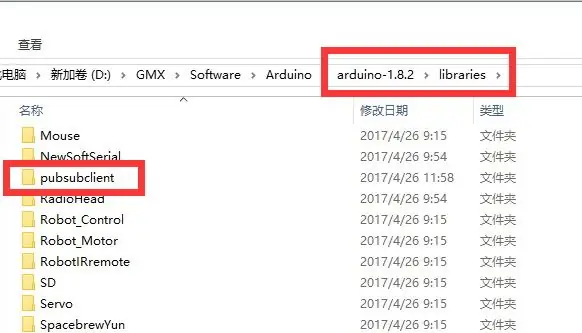

ይህ ትምህርት በ NodeMCU ቦርድ ላይ ያለውን መሠረታዊ የ MQTT ፕሮቶኮል አጠቃቀም ያሳያል። እኛ እዚህ MQTTBox ን እንደ MQTT ደንበኛ እንጠቀማለን ፣ እና የሚከተሉትን ክንውኖች ለማጠናቀቅ NodeMCU ን እንጠቀማለን።
በየሰከንዱ “outTopic” በሚለው ርዕስ ላይ “ሰላም ዓለም” ን ያትሙ። በ “inTopic” ርዕስ ላይ ይመዝገቡ ፣ ማንኛውንም የተቀበሉ መልዕክቶችን ያትሙ። የተቀበሉት የክፍያ ጭነቶች ሁለትዮሽ ያልሆኑ ሕብረቁምፊዎች ናቸው ብሎ ያስባል። የተመዘገበው መልእክት “1” ከሆነ ፣ ያብሩ onboards LED. በደንበኝነት ለመመዝገብ የተላከው መልእክት “0” ከሆነ የቦርድ LED ን ያጥፉ።
ዝግጅት: Osoyoo NodeMCU x1
የዩኤስቢ ገመድ x1
ፒሲ x1
አርዱዲኖ አይዲኢ (ጥቅስ 1.6.4+)
በዩኤስቢ ገመድ በኩል NodeMCU ን ከፒሲ ጋር ያገናኙ።
ደረጃ 1 የቤተ መፃህፍት ጭነት
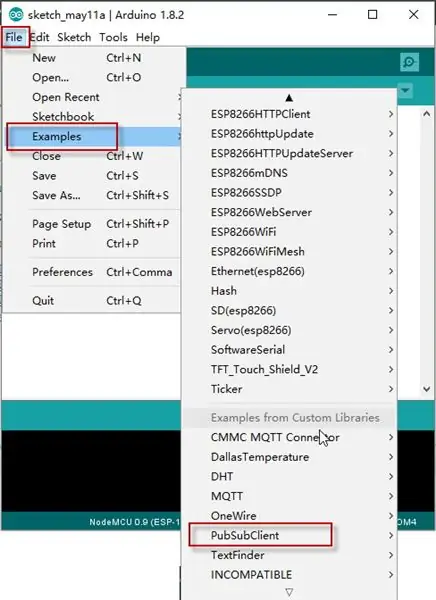
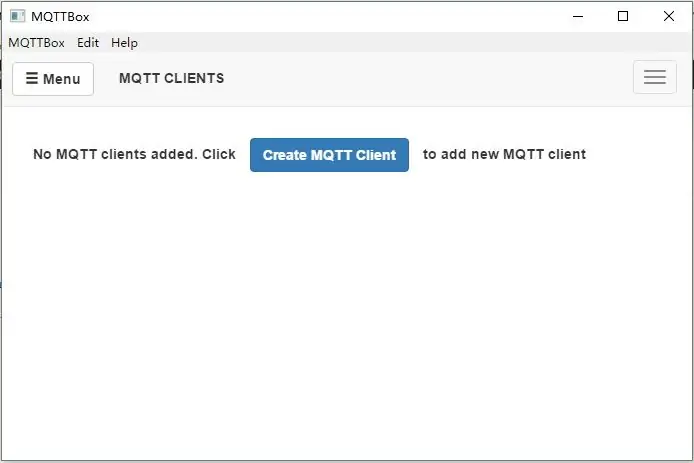
PubSubClientlibrary ን ይጫኑ
ከ MQTT ደላላ ጋር ለመገናኘት የ MQTT የመጨረሻ ነጥብ ቤተ-መጽሐፍት (PubSubClient) እንፈልጋለን ፣ እባክዎን ቤተመጽሐፉን ከሚከተለው አገናኝ ያውርዱ
ከላይ ያለውን ፋይል ይንቀሉ ፣ ያልታሸገውን አቃፊ ወደ አርዱዲኖ አይዲኢ ቤተ -መጽሐፍት አቃፊ ያንቀሳቅሱት።
Arduino IED ን ይክፈቱ ፣ በ “ምሳሌዎች” አምድ ላይ “pubsubclient” ን ማግኘት ይችላሉ።
የ MQTT ደንበኛን ይጫኑ ፦
እኛ MQTTBox ን እንደ MQTT ደንበኛ እንጠቀማለን። እባክዎን ከዚህ ያውርዱ
ደረጃ 2 ኮድ
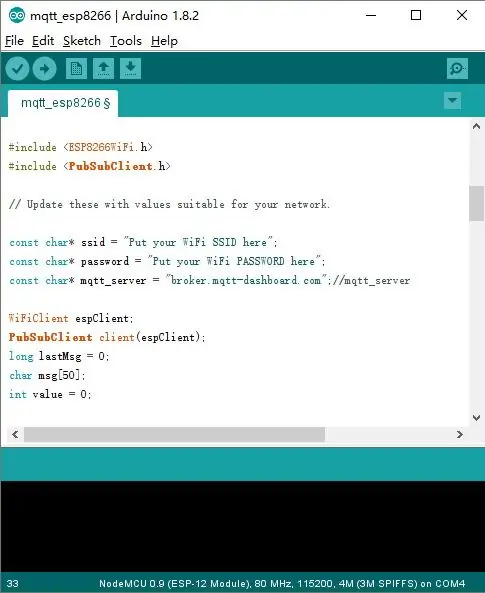
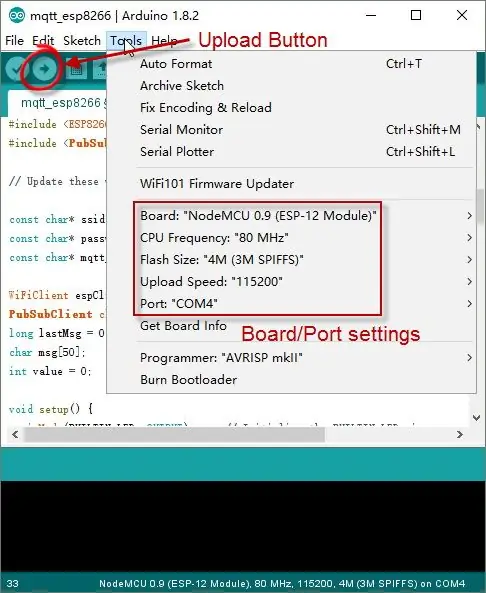
አርዱዲኖ አይዲኢን ይክፈቱ -> ፋይል -> ምሳሌ -> pubsubclient–> mqtt esp8266 ፣ የናሙና ኮድ ያገኛሉ።
የሚከተሉት ክዋኔዎች እንደመሆንዎ መጠን የራስዎን WiFi እና MQTT ቅንብሮችን ለማስማማት ኮዱን ያርትዑ 1) የሆትፖት ውቅር - ከኮድ መስመር በታች ያግኙ ፣ የራስዎን ssid እና የይለፍ ቃል እዚያ ላይ ያድርጉት።
const char* ssid = “your_hotspot_ssid”; const char* password = “your_hotspot_password”;
2) MQTT የአገልጋይ አድራሻ ቅንብር ፣ እዚህ ነፃ የ MQTT ደላላን “broker.mqtt-dashboard.com” እንጠቀማለን። ከ mqtt_server እሴት በላይ ለማዘጋጀት የራስዎን የ MQTT ደላላ ዩአርኤል ወይም የአይፒ አድራሻ መጠቀም ይችላሉ። እንዲሁም እንደ “broker.mqtt-dashboard.com” ፣ “iot.eclipse.org” ወዘተ ያሉ ፕሮጀክቱን ለመሞከር አንዳንድ ታዋቂ ነፃ የ MQTT አገልጋይን መጠቀም ይችላሉ።
const char* mqtt_server = “broker.mqtt-dashboard.com”;
3) የ MQTT ደንበኛ ቅንብሮች የእርስዎ MQTT ደላላ የደንበኛ መታወቂያ ፣ የተጠቃሚ ስም እና የይለፍ ቃል ማረጋገጫ ከፈለገ ፣ ያስፈልግዎታል
ለውጥ
ከሆነ (client.connect (clientId.c_str ()))
ወደ
ከሆነ (client.connect (clientId ፣ userName ፣ passWord)) // የእርስዎን clientId/userName/passWord እዚህ ያስቀምጡ
ካልሆነ ፣ ልክ እንደ ነባሪ ያቆዩዋቸው። ከዚያ በኋላ ተጓዳኝ የቦርድ ዓይነትን እና የወደብ ዓይነትን ከዚህ በታች ይምረጡ ፣ ከዚያ ንድፉን ወደ ኖድኤምሲዩ ይስቀሉ።
- ቦርድ “NodeMCU 0.9 (ESP-12 ሞዱል)”
- የሲፒዩ ድግግሞሽ “80 ሜኸ” የፍላሽ መጠን - 4 ሜ (3 ሜ SPIFFS)
- የሰቀላ ፍጥነት ፦”115200 ″
- ወደብ: ለእርስዎ NodeMCU የራስዎን ተከታታይ ወደብ ይምረጡ
ደረጃ 3 የ MQTT ደንበኛን ያዋቅሩ (MQTTBOX)
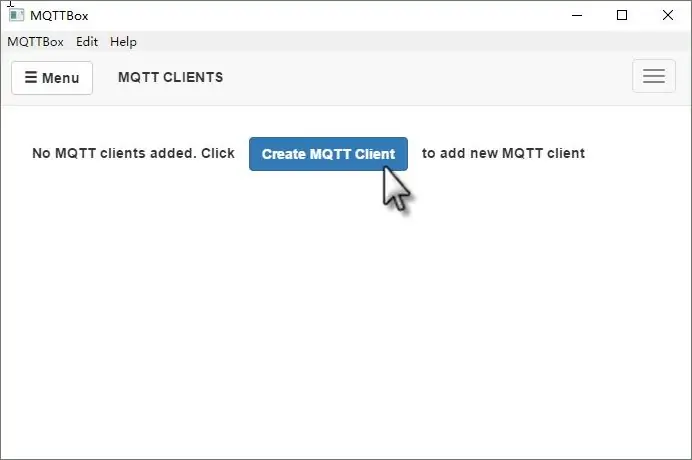
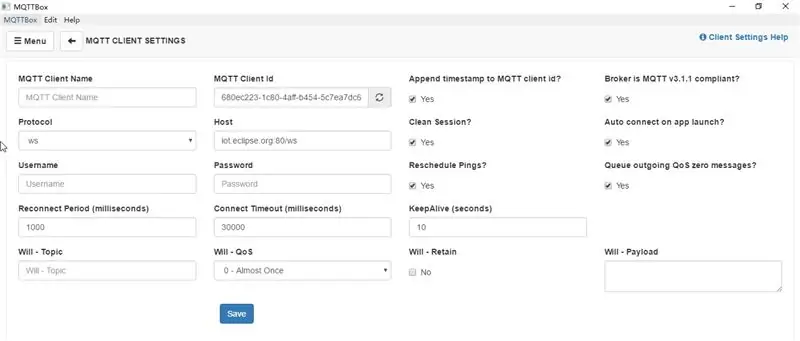
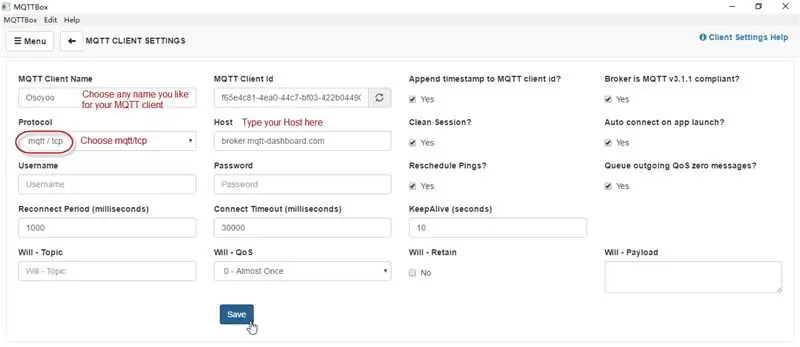
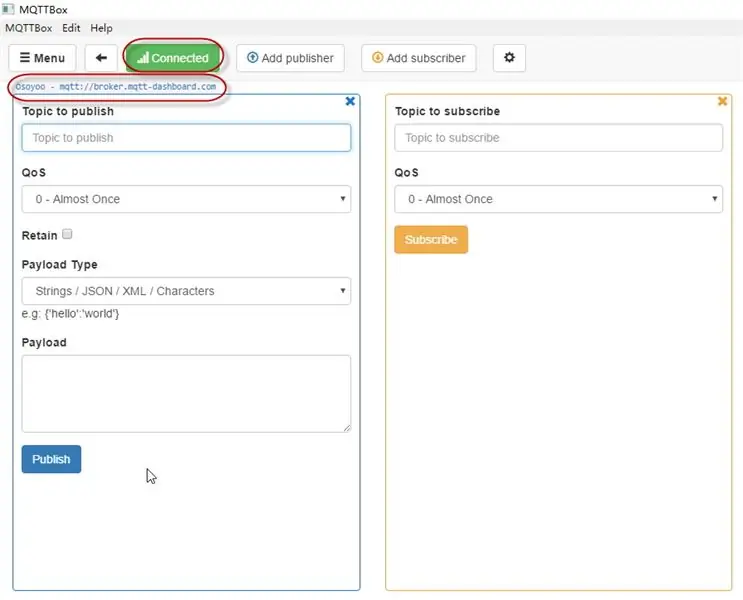
በዚህ ደረጃ ፣ በ MQTTBox ላይ የ MQTT ደንበኛን እንዴት መፍጠር እንደሚቻል እናሳያለን።
አዲስ የ MQTT ደንበኛ ለማከል የእርስዎን MQTTBox ይክፈቱ እና ሰማያዊውን ቁልፍ ጠቅ ያድርጉ።
የ MQTT ደንበኛ ቅንብሮችን ከዚህ በታች እንደሚከተለው ያዋቅሩ
- የ MQTT ደንበኛ ስም - የሚወዱትን ማንኛውንም ስም ይምረጡ
- ፕሮቶኮል - “mqtt/tcp” ን ይምረጡ
- አስተናጋጅ - በዚህ አምድ ውስጥ የእርስዎን “mqtt_server” ይተይቡ ፣ ከእርስዎ ንድፍ ጋር ተመሳሳይ መሆኑን ያረጋግጡ። (እኛ “broker.mqtt-dashboard.com” ን እዚህ እንጠቀማለን)
- ሌሎች ቅንብሮችን እንደ ነባሪ ያቆዩ
- ለውጦችዎን ለማስቀመጥ ጠቅ ያድርጉ።
በመቀጠል ፣ በራስ -ሰር ወደ አዲሱ ገጽ ይገባሉ። ከላይ ያለው ውቅረት ሁሉ ትክክል ከሆነ ፣ “አልተገናኘም” ወደ “ተገናኝቷል” ፣ የእርስዎ MQTT ደንበኛ ስም እና የአስተናጋጅ ስም በዚህ ገጽ አናት ላይ ይታያል።
የርዕስ ቅንብር - የእርስዎ የ MQTT ደንበኛ ህትመት ርዕስ ከእርስዎ አርዱዲኖ ረቂቅ የምዝገባ ርዕስ (inTopic እዚህ ጋር ተመሳሳይ መሆኑን ያረጋግጡ። የእርስዎ የ MQTT ደንበኛ የደንበኝነት ምዝገባ ርዕስ ከእርስዎ አርዱዲኖ ረቂቅ ህትመት ርዕስ ‹outTopic እዚህ› ጋር ተመሳሳይ መሆኑን ያረጋግጡ።
ደረጃ 4: የፕሮግራም አሂድ ውጤት
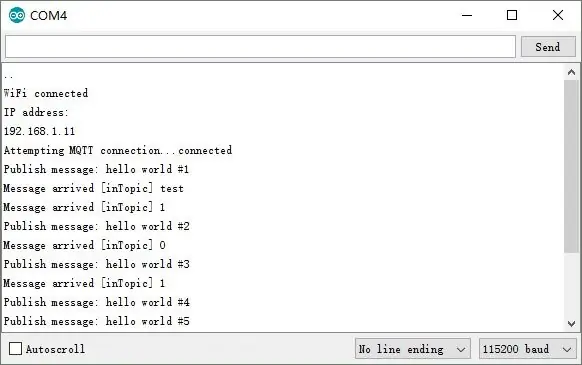
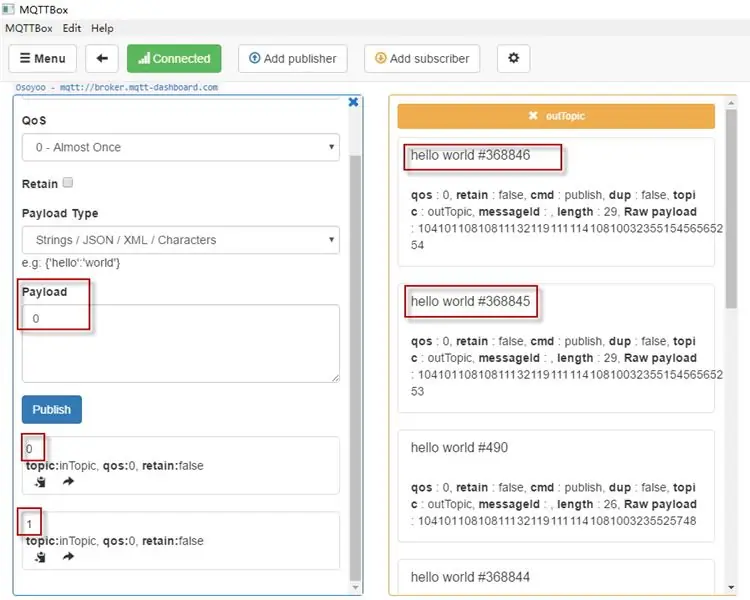


አንዴ ሰቀላው ከተከናወነ የ wifi መገናኛ ነጥብ ስም እና የይለፍ ቃል ቅንብር እሺ ከሆነ ፣ እና የ MQTT ደላላ ከተገናኘ ፣ ተከታታይ ሞኒተርን ይክፈቱ ፣ “ጤና ይስጥልኝ ዓለም” የሚለውን የህትመት መልእክት በተከታታይ ማሳያ ላይ ያያሉ።
ከዚያ የ MQTT ደንበኛውን ይክፈቱ እና ለርዕሰ ጉዳዩ የደመወዝ ጭነት “1” ን ያትሙ ፣ ይህ NodeMCU ለ “inTopic” በመመዝገብ እነዚህን መልእክቶች ይቀበላል ፣ እና ኤልኢዲ መብራት ይሆናል።
በዚህ ርዕስ ላይ የክፍያ ጭነት “0” ን ያትሙ ፣ NodeMCU LED ይጠፋል።
የሚመከር:
የራስዎን ስርዓተ ክወና እንዴት እንደሚሠሩ! (ባች እና ምሳሌ በውስጥ) - 5 ደረጃዎች

የራስዎን ስርዓተ ክወና እንዴት እንደሚሠሩ! (ባች እና ምሳሌ በውስጥ): አሁን ያድርጉት
ሚኒ ሮቦት ጠረጴዛ (ምሳሌ) 6 ደረጃዎች

ሚኒ ሮቦት ጠረጴዛ (ምሳሌ) - ጎማዎች ካለው ጠረጴዛ የተሻለ ምን አለ? ዙሪያውን መንዳት የሚችሉበት ጠረጴዛ! ይህ መማሪያ በአንዱ ተማሪዬ የተፀነሰ እና የተነደፈ ፕሮጀክት (እርስዎ ስንጀምር 10 ዓመቷ ነበር) የእራስዎን ሚኒ ሮቦት ጠረጴዛ እንዴት እንደሚገነቡ ያስተምራል። እኛ ለ
MTP Arduino Programming ምሳሌ - 5 ደረጃዎች

የ MTP አርዱinoኖ መርሃ ግብር ምሳሌ-በዚህ አስተማሪ ውስጥ SLG46824/6 Arduino የፕሮግራም ንድፍ እንዴት ለ SLG46824/6 GreenPAK ™ ባለብዙ-ጊዜ ፕሮግራም (MTP) መሣሪያ መርሃ ግብር እንደሚጠቀም እናሳያለን። አብዛኛዎቹ የግሪንፓክ መሣሪያዎች የአንድ ጊዜ ፕሮግራም (ኦቲፒ) ናቸው ፣ ማለትም አንድ ጊዜ ቪ ያልሆኑ
ዘመናዊ እና አዲስ እና ቀለል ያለ የመቆለፊያ ምሳሌ በአርዱዲኖ ማትሪክስ ቁልፍ ሰሌዳ 4x4: 3 ደረጃዎች

ዘመናዊ እና አዲስ እና ቀላሉ ምሳሌ የመቆለፊያ ምሳሌ በአርዱዲኖ ማትሪክስ ቁልፍ ሰሌዳ 4x4: ሌላ የ LCD ቁልፍ ሰሌዳ ማትሪክስ 4x4 ከ I2C ወረዳ ጋር የመጠቀም ሌላ ምሳሌ።
APP INVENTOR 2 - ንፁህ የፊት ምክሮች (+4 ምሳሌ) 6 ደረጃዎች

APP INVENTOR 2 - ንፁህ የፊት ምክሮች (+4 ምሳሌ) - የእርስዎን መተግበሪያ በ AI2 ላይ እንዴት ኤቲስቲክስ እንዲመስል ማድረግ እንደምንችል እንመለከታለን :) በዚህ ጊዜ ኮድ የለም ፣ ልክ እንደ 4 ምሳሌ ላለው ለስላሳ መተግበሪያ ምክሮች ብቻ
